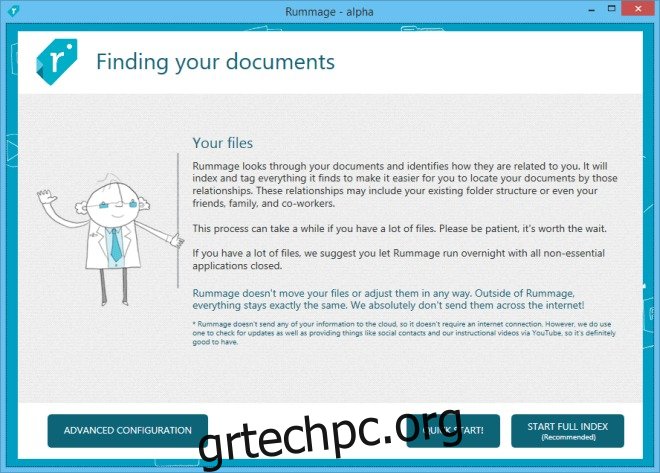Είμαι βέβαιος ότι όλοι μας ασχολούμαστε με ένα δίκαιο μερίδιο εγγράφων, αλλά αν είστε κάτι σαν εμένα, ο φάκελος Documents σας είναι ένα τεράστιο χάος από αποδιοργανωμένα αρχεία Word, PDF, φύλλα Excel και οτιδήποτε άλλο, με στοχαστικά ονόματα που είναι και τα δύο δύσκολο να προφέρετε και διαβάστε. Το ψάξιμο σε αυτά τα στοιχεία μπορεί να είναι μια κουραστική εργασία, ειδικά αν πρέπει να βρείτε κάτι από μεγάλο αριθμό αρχείων. Γι’ αυτό, το Rummage για Windows στοχεύει να σας βοηθήσει να οργανώσετε τα ψηφιακά σας έγγραφα με ευκολία. Το απλό πρόγραμμα σάς δίνει τη δυνατότητα να δημιουργήσετε ευρετήριο όλων των ειδών εγγράφων σε ένα μέρος, να προσθέσετε ετικέτες σε αυτά και να αποκτήσετε πρόσβαση σε αυτά ανεξάρτητα από το πού είναι αποθηκευμένα στον υπολογιστή σας. Μπορεί να ταξινομήσει αυτόματα τα ευρετηριασμένα στοιχεία με βάση το μέγεθός τους, την ημερομηνία δημιουργίας, τον τύπο αρχείου κ.λπ. Η εφαρμογή διαθέτει ενσωματωμένη δυνατότητα αναζήτησης για την εύρεση στοιχείων με ευρετήριο μέσω του ονόματος ή των ετικετών τους.
Όταν εκτελείτε την εφαρμογή, σας ζητά να συνδέσετε (προαιρετικά) τους διαδικτυακούς λογαριασμούς σας όπως Google, Facebook κ.λπ., για να συνδεθείτε με άτομα που χρησιμοποιούν επίσης το Rummage. Μπορείτε, φυσικά, να παραλείψετε αυτό το βήμα εάν χρειάζεστε. Στη συνέχεια, η εφαρμογή σάς δίνει τη δυνατότητα να επιλέξετε μέθοδο ευρετηρίασης. Οι ισχυροί χρήστες μπορούν να χρησιμοποιήσουν την επιλογή «Προηγμένη διαμόρφωση» για να αποκτήσουν περισσότερο έλεγχο, ενώ οι παραδοσιακοί χρήστες μπορεί να θέλουν να κάνουν κλικ στο «Γρήγορη εκκίνηση» ή «Έναρξη πλήρους ευρετηρίου» για να κάνουν το Rummage να κάνει όλη τη δουλειά.
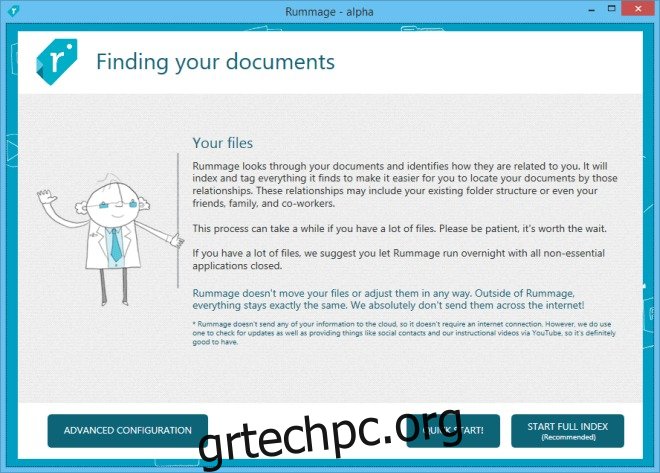
Δείτε πώς φαίνεται η διεπαφή του Rummage όταν ολοκληρωθεί όλη η ευρετηρίαση. Η κεφαλίδα περιλαμβάνει μια γραμμή αναζήτησης, η οποία μπορεί να χρησιμοποιηθεί για γρήγορη εύρεση οποιουδήποτε στοιχείου με ευρετήριο. Η γραμμή εργαλείων που βρίσκεται κάτω από τη γραμμή αναζήτησης σάς επιτρέπει να πλοηγηθείτε μεταξύ των προβολών αρχείων. Όλες οι ετικέτες είναι η προεπιλεγμένη προβολή όπου μπορείτε να διαχειριστείτε αρχεία μέσω ετικετών.
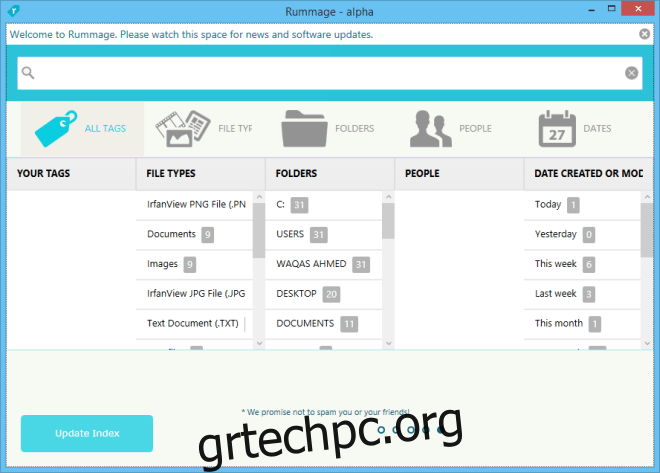
Όταν κάνετε κλικ σε ένα αρχείο, το Rummage φιλτράρει τα αποτελέσματα, ώστε να εμφανίζεται μόνο το επιλεγμένο αρχείο. Στην ενότητα προεπισκόπησης αρχείων στα αριστερά του Rummage, εμφανίζει πληροφορίες αρχείου καθώς και ετικέτες που σχετίζονται με αυτό. Μπορείτε επίσης να αντιστοιχίσετε προσαρμοσμένες ετικέτες σε έγγραφα με συγκεκριμένες παραμέτρους, για παράδειγμα, μπορείτε να προσθέσετε την ετικέτα “Μέσα” σε οτιδήποτε βρίσκεται στο φάκελο “Μέσα” ή να προσθέσετε την ετικέτα “φόρμα” σε ένα αρχείο φόρμας που βασίζεται σε PDF.
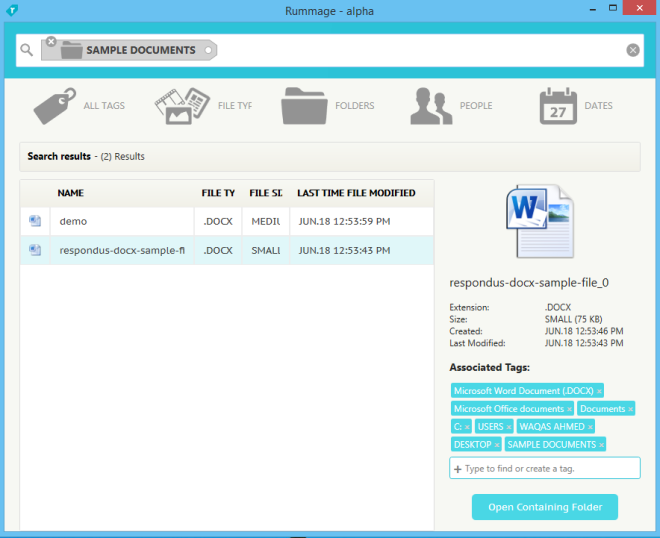
Μπορείτε επίσης να πλοηγηθείτε μεταξύ των αρχείων μέσω του Τύπου αρχείου ή των φακέλων στο Rummage. Το πρώτο σάς επιτρέπει να περιηγείστε σε αρχεία με βάση τις επεκτάσεις τους, ενώ το δεύτερο σας επιτρέπει να περιηγηθείτε σε όλους τους φακέλους στον υπολογιστή σας. Η καρτέλα Άτομα λειτουργεί μόνο εάν συνδέσετε τους λογαριασμούς σας στα μέσα κοινωνικής δικτύωσης με το Rummage. Και τέλος, η τελευταία μέθοδος περιήγησης στα αρχεία είναι με Ημερομηνίες, για παράδειγμα, αρχεία από Σήμερα, Χθες, Τελευταίο μήνα κ.λπ.
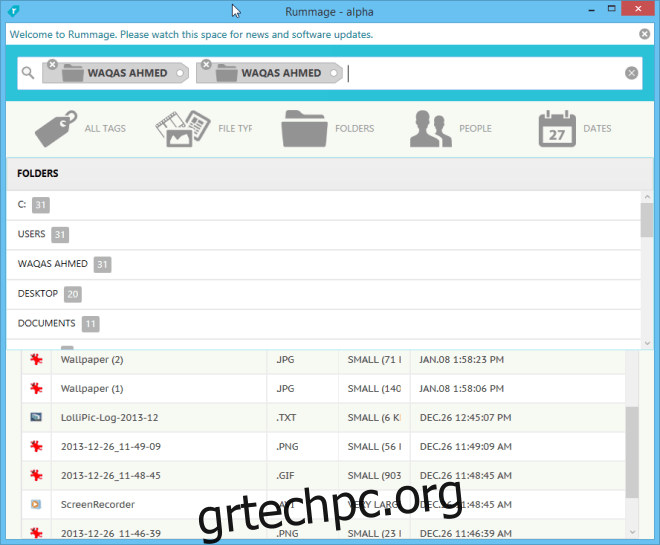
Συνολικά, το Rummage είναι μια εύχρηστη εφαρμογή που μπορεί να οργανώσει διαφορετικά είδη αρχείων σε έναν υπολογιστή. Το μεγαλύτερο πρόβλημά μου με το Rummage ήταν η έλλειψη δυνατότητας εκ νέου ευρετηρίασης. Η εφαρμογή φέρει ένα κουμπί για να δημιουργήσει ξανά το ευρετήριο, αλλά δεν λειτουργεί στην έκδοση Alpha. Η εφαρμογή είναι διαθέσιμη δωρεάν.